
Làm thế nào để cài đặt hình nền cho MacBook theo ý thích của bạn? Hãy cùng theo dõi ở bài viết này nhé!
Để cài hình nền mặc định trên MacBook, bạn chỉ cần bấm vào logo Apple > Chọn System Preferences, sau đó chọn Desktop & Screen Saver.

Chọn Desktop & Screen Saver
Tại đây, bạn có 3 tuỳ chọn:
- Hình nền tĩnh (Desktop Pictures)
- Hình nền động (Dynamic Desktop): Là hình nền có thể chuyển cảnh trong ngày dựa theo khoảng thời gian mặt trời mọc và lặn theo thực tế.

Chọn hình nền động
Ngoài ra, bạn có thể cài đặt màn hình tự chuyển bằng cách tích vào mục Change picture + Chọn thời gian chuyển > Tích vào Random order để chuyển hình ảnh ngẫu nhiên.

Chuyển hình nền ngẫu nhiên
- Chọn hoặc tự tạo hình đơn sắc. Để chọn hoặc tạo hình đơn sắc, bạn vào mục Color > Sau đó bạn chọn màu muốn dùng làm hình nền hoặc chọn Custom Color để phối màu tuỳ ý.
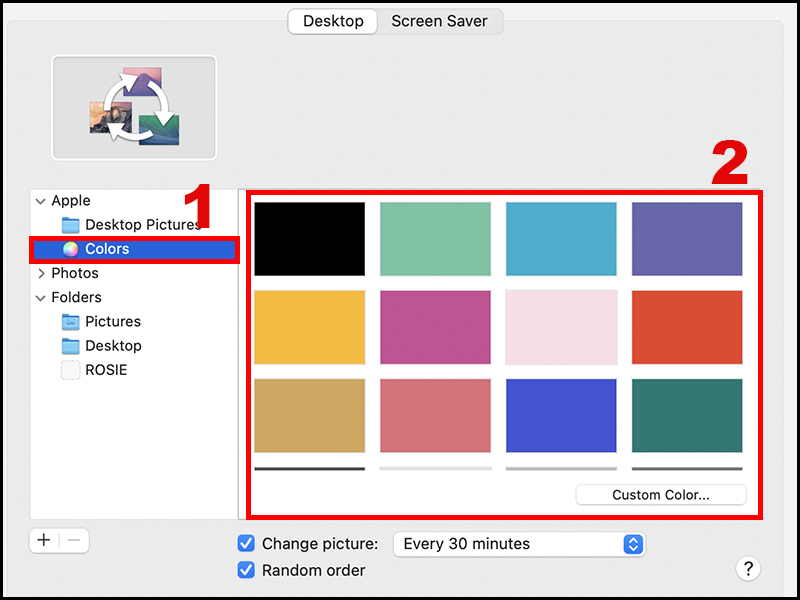
Chọn hoặc tự tạo hình nền đơn sắc
Nếu chưa biết cách tải hình nền cho MacBook, bạn có thể truy cập vào trang web Unsplash để tải về cho mình một chiếc ảnh nền sắc nét. Bạn chỉ cần truy cập trang web Unsplash > Nhấn vào hình muốn tải về > Chọn Download free ở góc phải màn hình.
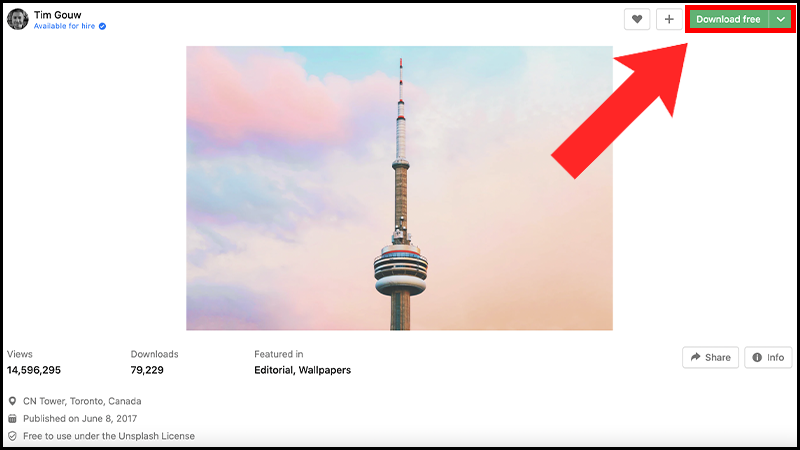
Tải ảnh nền về máy
3 cách sử dụng hình nền của riêng bạn
- Cách 1:
+ Bước 1: Tải hình về máy > Bấm vào logo Apple > Chọn System Preferences, chọn Desktop & Screen Saver.
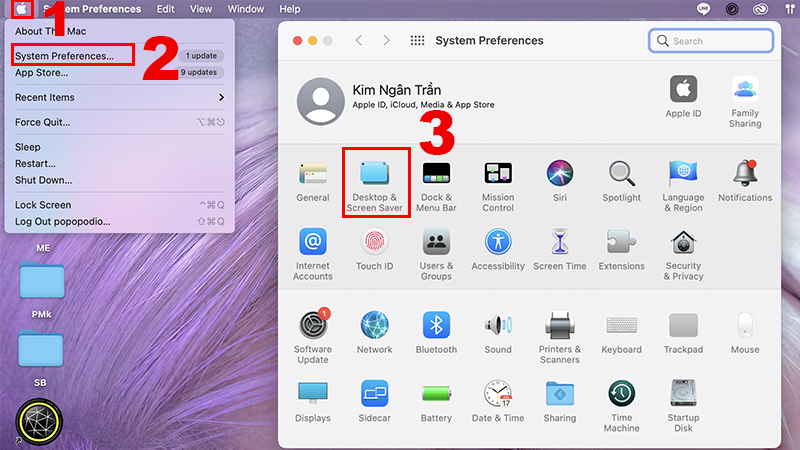
Chọn Desktop & Screen Saver
+ Bước 2: Bấm vào dấu + và chọn hình ảnh bạn muốn đặt làm ảnh nền.
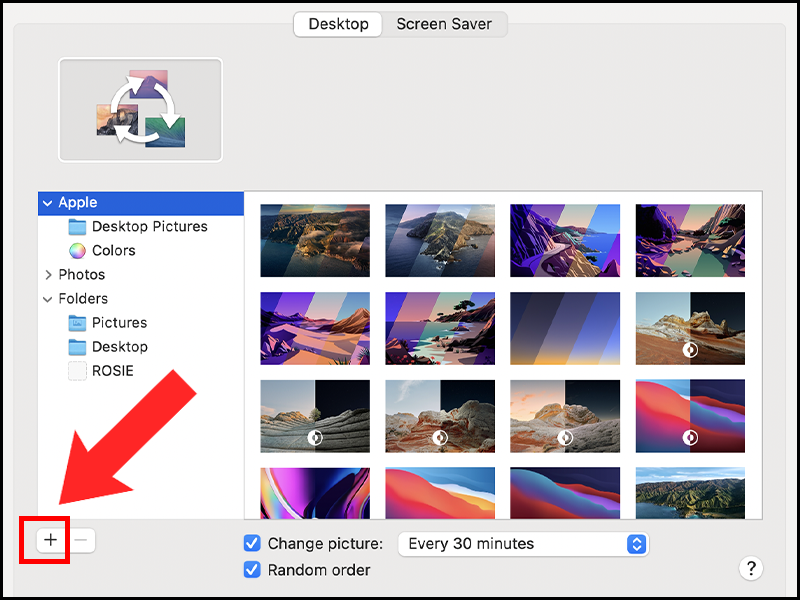
Bấm vào dấu + sau đó chọn hình ảnh bạn cần
- Cách 2: Tải hình về máy > Mở Finder và đi đến ảnh bạn muốn đặt làm hình nền > Nhấn chuột phải vào ảnh > Chọn Set Desktop Picture.
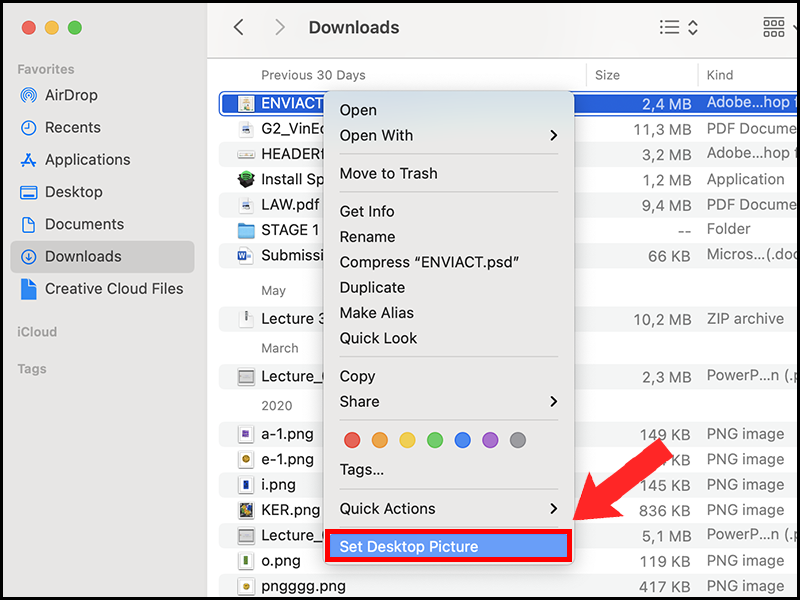
Nhấn chuột phải để đặt ảnh làm hình nền
- Cách 3: Mở Photos > Nhấn vào hình ảnh > Bấm vào biểu tượng chia sẻ > Chọn Set Desktop Picture.
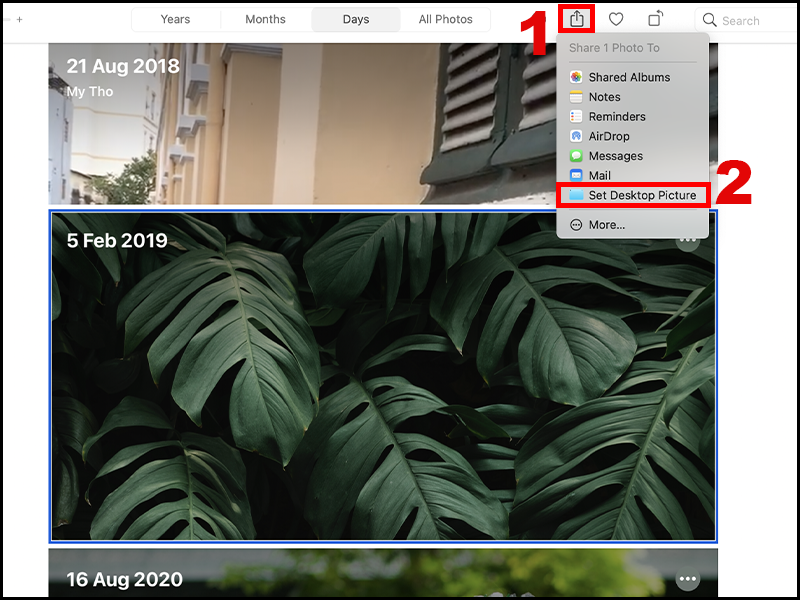
Sau khi click chọn ảnh, bạn bấm vào biểu tượng chia sẻ và đặt ảnh nền
Trên đây là hướng dẫn cách cài, thay đổi hình nền cho MacBook theo ý muốn, siêu đơn giản mà bạn có thể tham khảo. Cảm ơn bạn đã theo dõi bài viết này và hẹn gặp lại bạn ở các bài viết khác!
Vienmaytinh 178 Hoàng Văn Thụ chuyên sửa chữa bảo hành các thiết bị điện thoại laptop máy tính bảng PC Surface Đồng Hồ cho tất cả khách hàng.